win10系统下Word文档打开时页面只显示一半如何解决
windows10正式版系统下,一位用户打开Word文档,可是发现文档的页面显示只占屏幕的一半,这是怎么回事呢?我们该如何操作呢?下面,就随系统城小编看看该问题的具体解决方法。有需要的用户,不妨学习一下本教程吧!
具体如下:
1、首先我们打开我们的Word文档,找到功能区的“视图”;
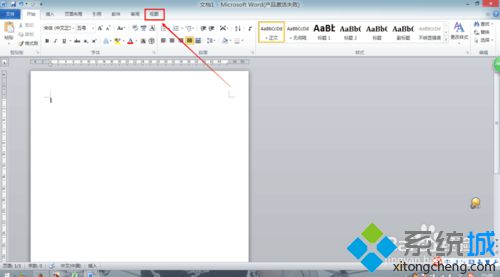
2、然后点击显示比例中的“100%”;
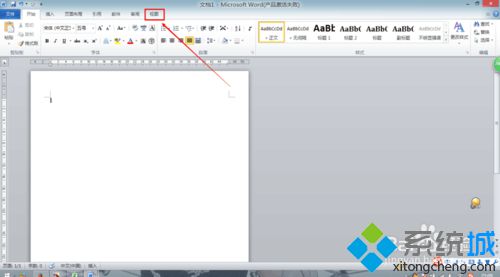
3、然后我们的页面就回归正常啦;
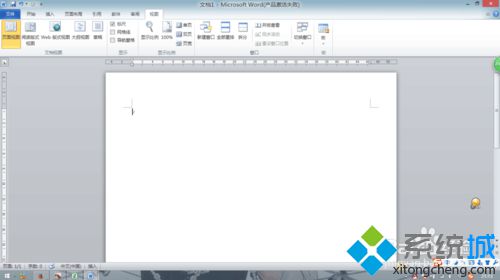
4、如果还想把页面扩大也可以哦~点击视图下的“显示比例”;
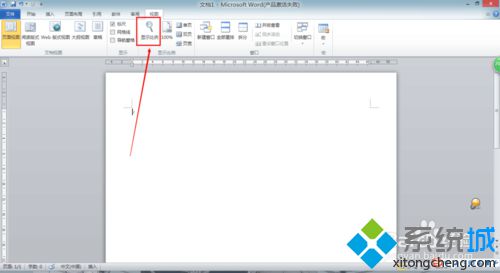
5、在弹出的对话框中选择不同的百分比或页宽等都会有不同的效果;
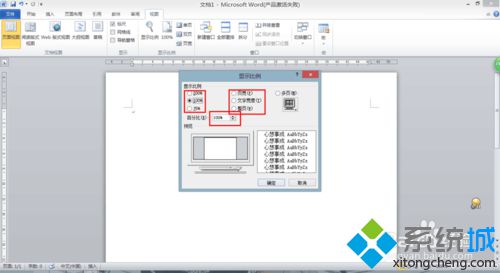
6、就比如当我们选择200%的时候文档就会沾满全屏啦!
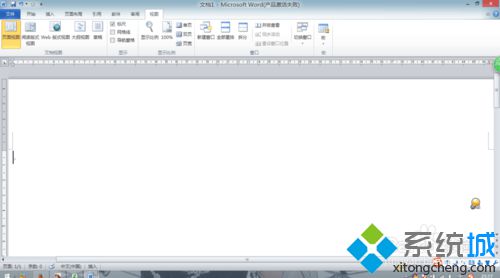
win10系统下Word文档打开时页面只显示一半问题的解决方法就为大家介绍到这里了。使用word文档过程中,遇到类似情况的朋友们,赶紧参考一下本教程吧!
我告诉你msdn版权声明:以上内容作者已申请原创保护,未经允许不得转载,侵权必究!授权事宜、对本内容有异议或投诉,敬请联系网站管理员,我们将尽快回复您,谢谢合作!










